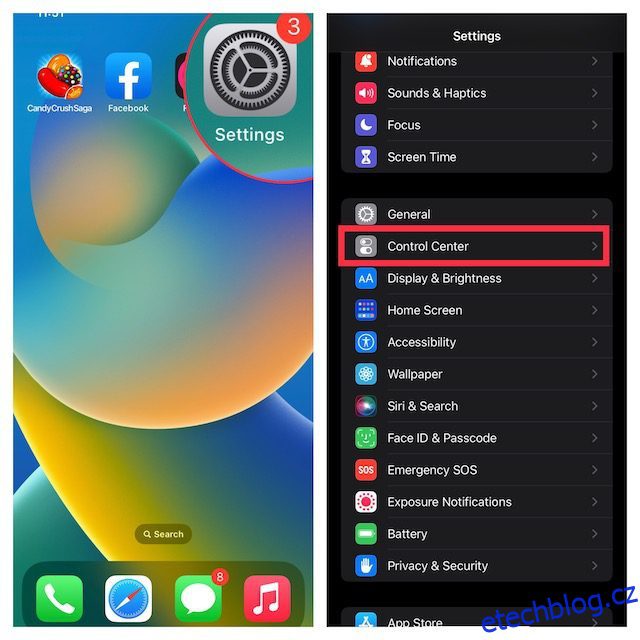Apple představil Quick Note jako jednu z nejlepších nových funkcí iPadOS 15 na začátku minulého roku. Co dělá tuto užitečnou funkci, je její schopnost vám umožnit začít si dělat poznámky odkudkoli na vašem zařízení. Takže kdykoli vás napadne zajímavý nápad nebo pokud si budete chtít zapsat důležité body na schůzce, nemusíte otevírat aplikaci Apple Notes a místo toho používat Rychlé poznámky. Nyní, s vydáním iOS 16, Apple rozšířil tuto funkci zaměřenou na produktivitu, aby poskytoval rychlé a zjednodušené psaní poznámek také na iPhone. Pokud jste na svůj iPhone nainstalovali iOS 16 a chcete tuto funkci vyzkoušet, dovolte mi ukázat vám, jak povolit a používat Rychlou poznámku na vašem zařízení.
Table of Contents
Povolit a používat Rychlou poznámku na iPhone (2022)
iOS 16 vám nejen umožňuje přidat ikonu Quick Note do ovládacího centra vašeho iPhone, ale také ji používat jinými praktickými způsoby. Rychlá poznámka je dokonce integrována do listu sdílení pro iPhone, takže k ní máte přístup v několika podporovaných aplikacích, jako je Safari, Pages, Hlasové poznámky atd. Chcete-li se dozvědět více, pojďme se ponořit!
Přidejte ikonu rychlé poznámky do ovládacího centra iPhone
1. Nejprve na svém iPhone otevřete aplikaci Nastavení a vyberte „Ovládací centrum“.
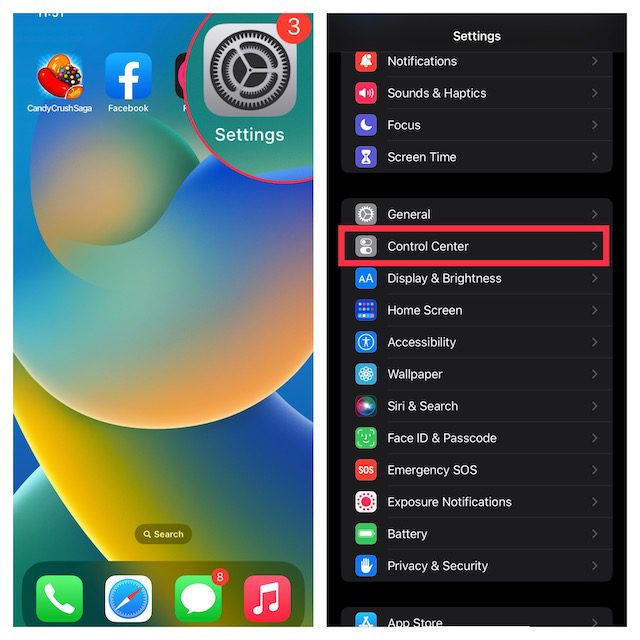
2. V části „Další ovládací prvky“ najděte „Rychlá poznámka“ a klepněte na zelené tlačítko „+“ vedle ní. A je to! Ikona Rychlá poznámka se nyní zobrazí v ovládacím centru.

Poznámka: Pokud chcete, aby se ikona Rychlá poznámka objevila výše v ovládacím centru, dotkněte se a podržte tři vodorovné čáry vedle položky Rychlá poznámka a přetáhněte ikonu na požadované místo v Ovládacím centru.
Použijte Rychlou poznámku na svém iPhone
Jakmile je ikona Rychlá poznámka k dispozici v Ovládacím centru vašeho zařízení, stačí k vytvoření Rychlé poznámky pouhé klepnutí. Funguje to takto:
1. Nejprve vyvolejte ovládací centrum na vašem iPhone.
- Na iPhonu/iPadu s Face ID: Přejeďte prstem dolů z pravého horního rohu obrazovky.
- Na iPhonu/iPadu s Touch ID: Přejeďte prstem nahoru od spodního okraje obrazovky.
2. Poté klepněte na ikonu Rychlá poznámka (poznámka s klikatou čarou).
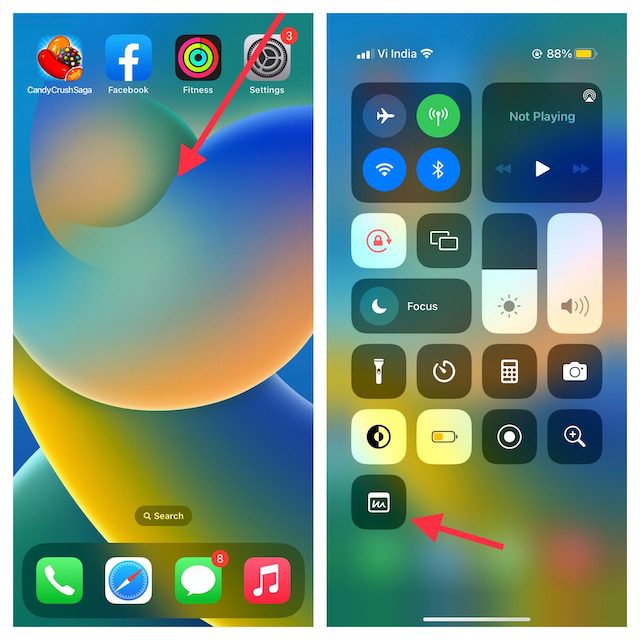
3. Nyní se na obrazovce iPhonu objeví okno Rychlá poznámka, kde si můžete zapsat své myšlenky nebo cokoliv, co si chcete poznamenat. Protože poskytuje všechny známé formátovací nástroje a funkce, včetně skeneru dokumentů a značkování, můžete si dělat poznámky s požadovanou efektivitou. Nezapomeňte klepnout na „Uložit“ v pravém horním rohu pro uložení poznámky.
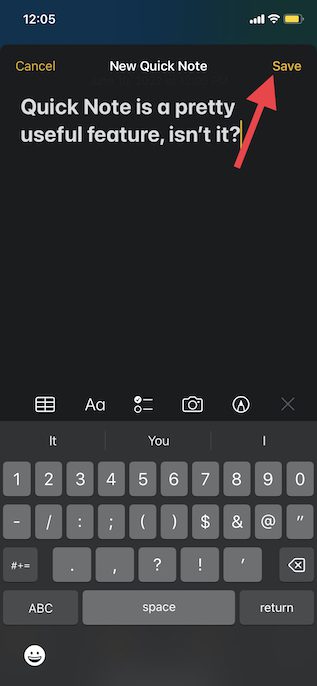
Uložte odkaz na web Safari do Quick Note na iPhone
Pokud při procházení webu narazíte na nějakou zajímavou novinku, můžete si ji uložit do Rychlé poznámky na svém iPhonu. Chcete-li to provést, musíte nejprve do Safari přidat akci Rychlá poznámka.
Přidejte Quick Note Action do Safari na iPhone
1. Otevřete „Safari“ a přejděte na webovou stránku. Poté klepněte na tlačítko „Sdílet“ a klepněte na „Upravit akce“, které se zobrazí ve spodní části listu sdílení.
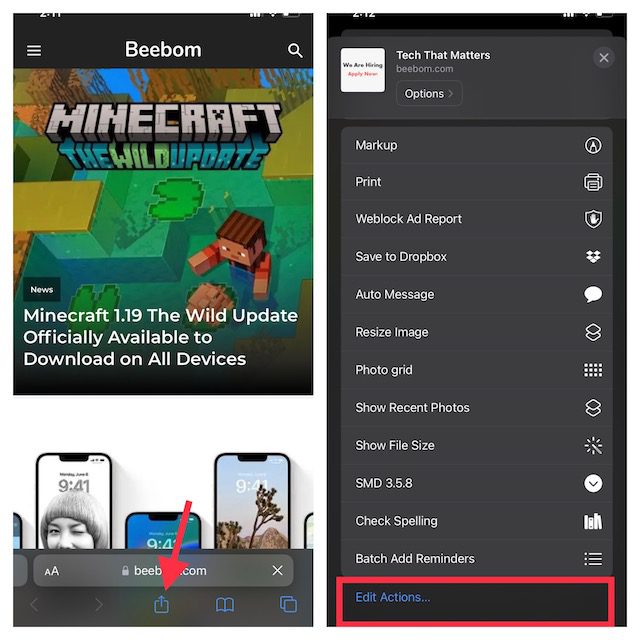
2. V Safari klepněte na tlačítko „+“ nalevo od „Přidat do rychlé poznámky“.
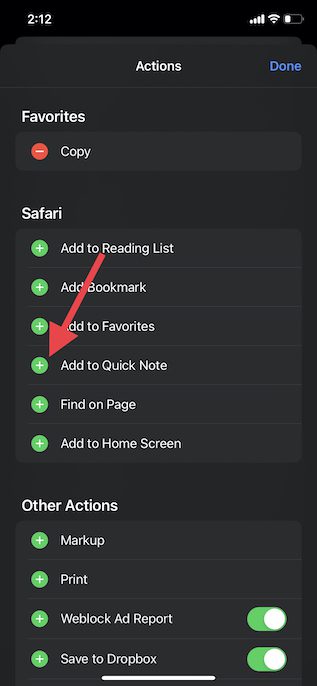
3. Chcete-li snadno přistupovat k akci Rychlá poznámka, dotkněte se a podržte tři vodorovné čáry vedle akce a přesuňte ji na preferované místo v seznamu. Nakonec dokončete klepnutím na „Hotovo“.
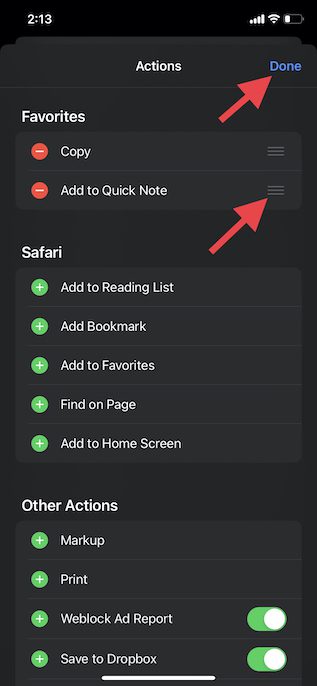
Uložte odkaz na web do Quick Note na iPhone
Jakmile do Safari přidáte akci Rychlá poznámka, je uložení odkazu na webovou stránku k pozdějšímu přečtení smrtelně jednoduché. Jak na to:
1. Spusťte Safari, přejděte na webovou stránku, kterou chcete uložit, a klepněte na tlačítko „Sdílet“ ve spodní části.
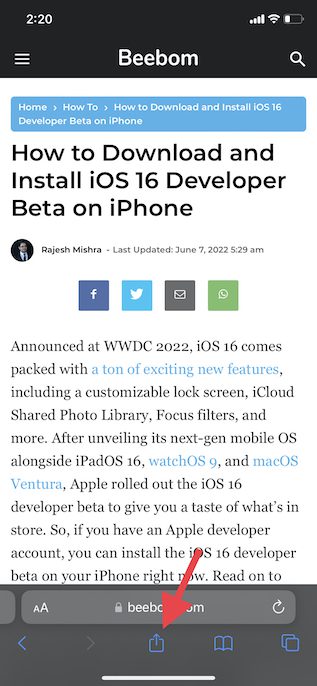
2. Nyní klepněte na „Přidat do rychlé poznámky“ v nabídce listu sdílení, aby se na obrazovce zobrazilo překrytí Rychlá poznámka. Zde můžete přidat důležitou poznámku (volitelné) a poté klepnutím na „Uložit“ vpravo nahoře poznámku uložte.
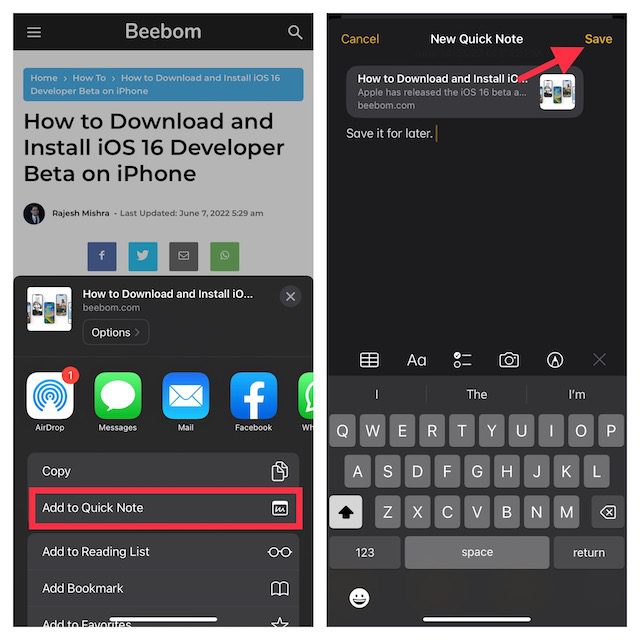
Použijte Rychlou poznámku k uložení textu na vašem iPhone
Občas můžete chtít uložit úryvek textu místo celého článku. V takové situaci můžete použít Rychlou poznámku k uložení vybraného textu na váš iPhone.
1. Přejděte na text, který chcete uložit. Poté se dotkněte a podržte konkrétní slovo, abyste vyvolali nástroj pro výběr textu. Poté přetažením úchytu vyberte text a klepněte na šipku vpřed (>) v místní nabídce formátování textu.
Poznámka: Možná budete muset dvakrát klepnout na šipku vpřed „>“, aby se zobrazila možnost Nová rychlá poznámka.
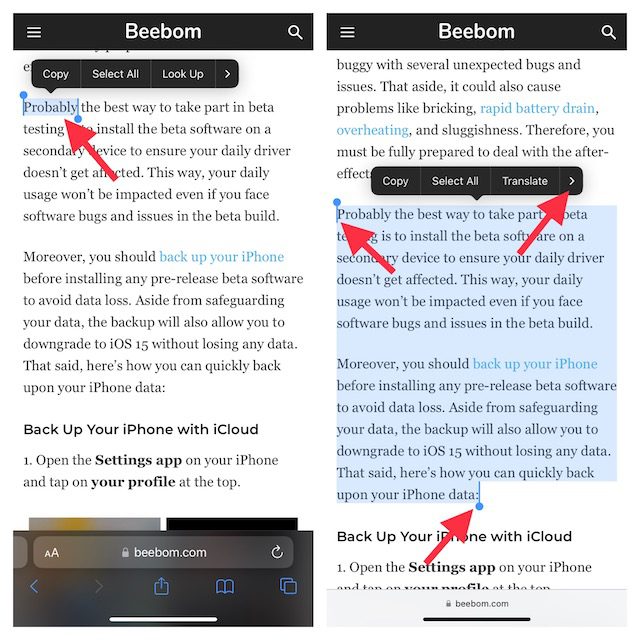
3. Dále klepněte na možnost „Nová rychlá poznámka“ v okně formátování textu. Nyní můžete něco napsat do poznámky (volitelné) a dokončete klepnutím na „Uložit“ v pravém horním rohu.
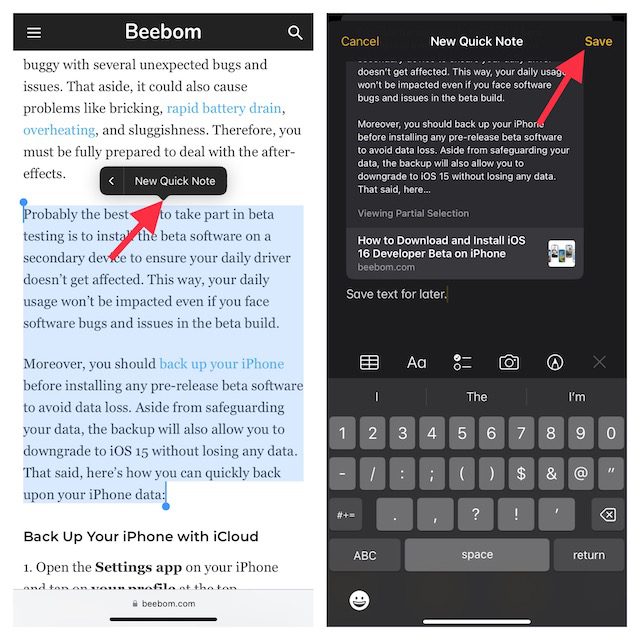
Vytvořte rychlou poznámku z aplikace Voice Memos na iPhone
Rychlou poznámku můžete vytvořit také z aplikace Hlasové poznámky. Při nahrávání zvuku na iPhone můžete rychle zapisovat nápady, aniž byste museli opouštět aplikaci Hlasové poznámky.
1. Otevřete aplikaci Hlasové poznámky a klepněte na ikonu tří teček vedle nahrávky.

2. Nyní klepněte na Nová rychlá poznámka -> něco si poznamenejte (volitelné) a poté stiskněte Uložit.
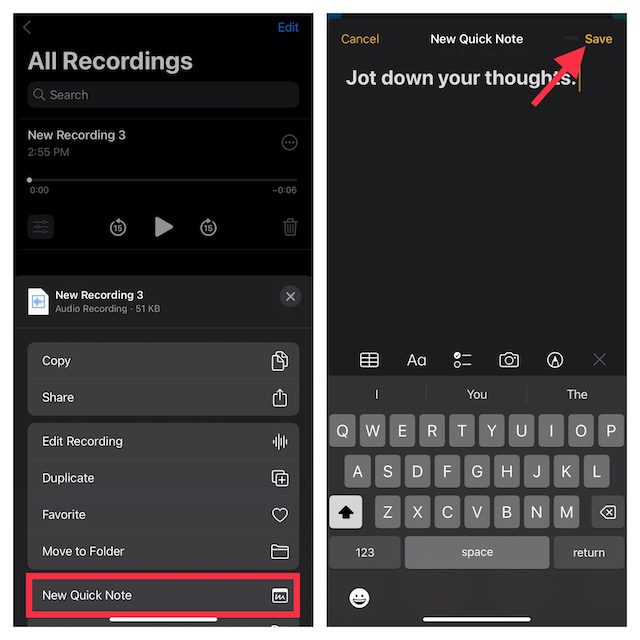
Poznámka: Jak je uvedeno výše, Rychlá poznámka je integrována do listu sdílení na iPhone. Pokud chcete otevřít okno Rychlá poznámka z jakékoli podporované aplikace, klepněte na ikonu Sdílet a poté vyhledejte možnost „Nová rychlá poznámka“.
Jak získat přístup a zobrazit všechny vaše rychlé poznámky na iPhone
Nyní se musíte divit, kde jsou rychlé poznámky uloženy na iPhone? Ke všem svým rychlým poznámkám máte přístup přímo z aplikace pro vytváření poznámek v systému iOS 16. Obsahuje vyhrazenou složku Rychlé poznámky, díky které je hledání a správa poznámek bezproblémová. Pokud máte pro Notes zapnuté zálohování na iCloudu, budou se dokonce synchronizovat se všemi vašimi zařízeními propojenými se stejným Apple ID. Zde je návod, jak si můžete přečíst všechny své Rychlé poznámky na iPhone v iOS 16.
1. Otevřete na svém iPhonu aplikaci Apple Notes.
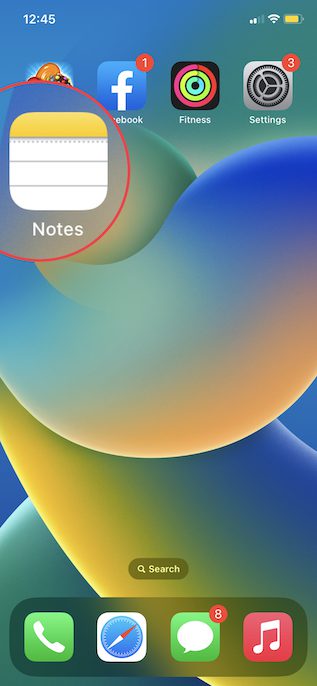
2. Nyní klepněte na složku Rychlé poznámky a prohlédněte si všechny své rychlé poznámky. Můžete je také spravovat stejně jako jakoukoli jinou poznámku.
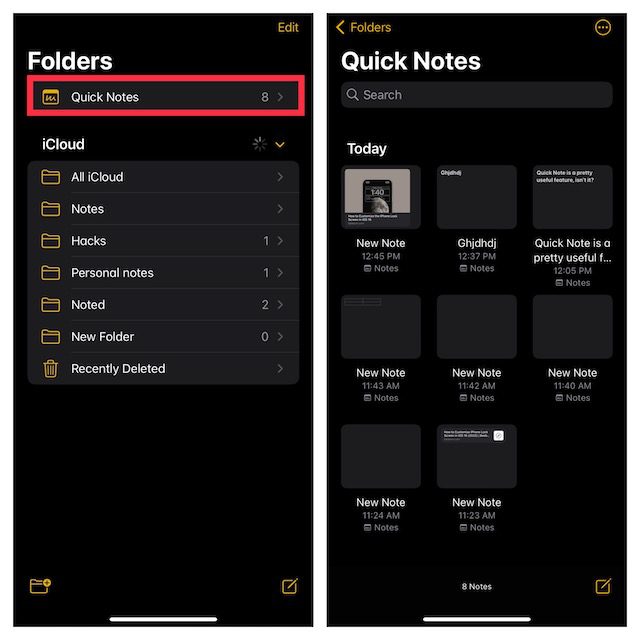
Použijte Quick Note to Quick Pen Down Ideas na iPhone
Tak můžete z Quick Note vytěžit maximum, abyste vylepšili svůj zážitek z psaní poznámek na vašem iPhone se systémem iOS 16. Pomalu, ale jistě se aplikace Apple Notes stala poměrně bohatou na funkce. Přidání nástrojů, jako je skenování textu z fotografií, štítků a inteligentních složek, sehrálo zásadní roli v tom, že se to vyplatí. Co si myslíte o aplikaci Apple Notes? Jaký je váš názor na aplikaci a funkci Rychlá poznámka? Dejte nám vědět v komentářích níže.